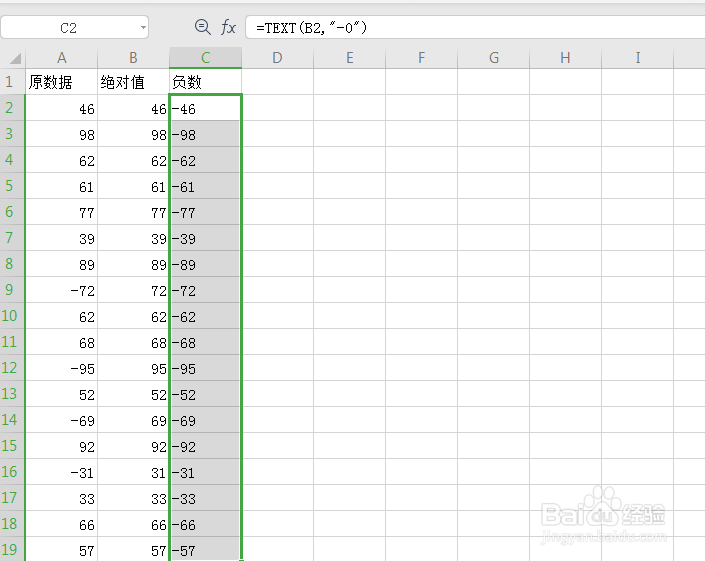1、这里我们的思路是,先把所有数据都变成正数,再给变成正数的数据添加负号。

2、把数据变成正数,这里我们使用ABS函数,在单元格中输入=ABS() ,参数为本行的数字单元格。
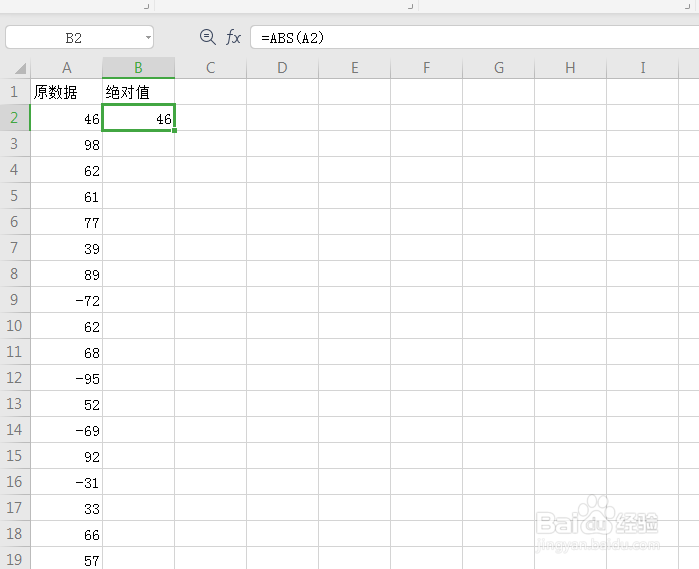
3、然后将格式设置到本列所有单元格。
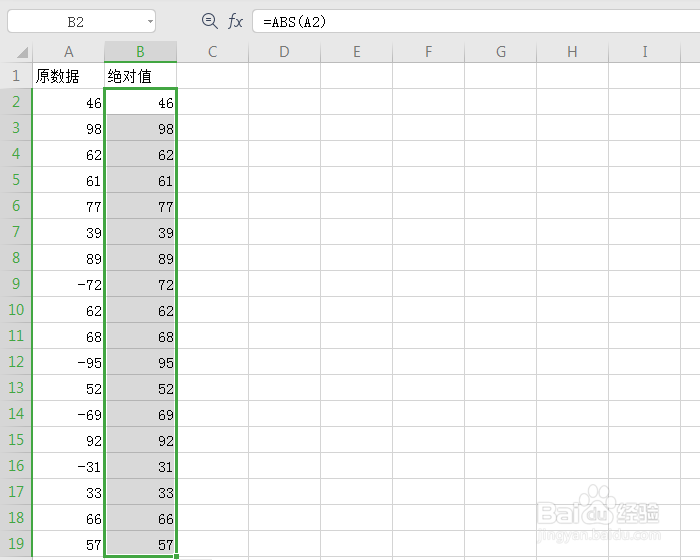
4、这个时候所有数字都是一冶嚏型正数了,我们使用text函数,给所有数字添加负号,在单元格中输入=text(),第一个参数选择本行的绝对值单元格。
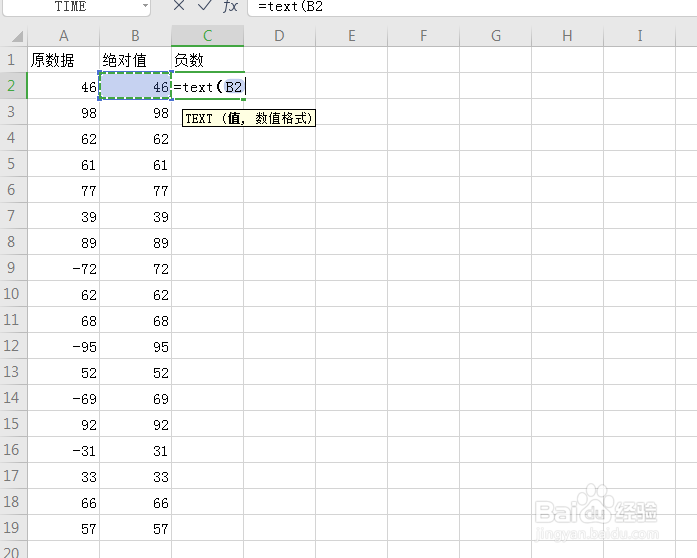
5、然后是在数字前增加负号,所以第二个参数改为 “-0”。
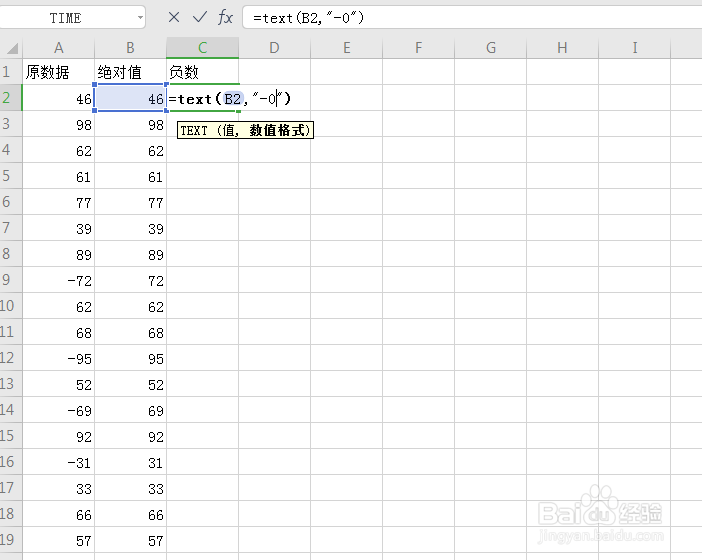
6、完成函数后,就在数字前增加了负号。

7、然后将格式填充到本列所有单元格,这个时候所有数字都变成了负数了。